デコーダープラスsfrをリセットし、デコーダーとsfrでレッドをインストールして構成しますsfr
デコーダーをもっとインストールして構成します
- 1x Broadcomチップセット43602
- 顧客のみ(APまたはリピーターなし)
- 5GHz周波数帯域のみのアクティブ化
- Wifi 5GHz Mimo 3×3
- サポートされている基準:802.11n/ac
- 1300 Mbpsの最大流量(理論)
デコーダープラスSFRをリセットしてパラメーターを復元する方法&nbspdaut&nbsp?
キーを押します 4 そして 6 リモコンからキーフラッシュまで 家 :リモートコントロールが工場モードでリセットされるようになりました.
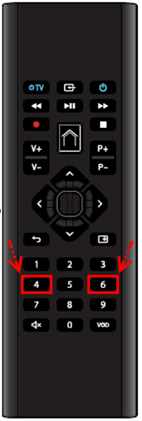
デコーダーをリセットします
ペンまたはトロンボーンで、ボタンを押します リセット デコーダーの背面にあります.
デコーダーは工場モードでリセットされました.

リモートコントロールを再同期させます
デコーダーのリセットは、リモートコントロールの非同期化につながります.
また、リセット後、リモートコントロールとデコーダーの関連付けをやり直す必要があります.
権利運河+ /運河を再活性化します
デコーダープラスSFRのリセットは、Canal+または/およびCanalSatチャネルのサブスクリプションに関連する権利の損失につながります.
また、リセット後、職務を再活性化する必要がありますCanal+/CanalSat.
さらなる
上記の操作がなかった場合は、SFRカスタマーサービスにお問い合わせください.
デコーダーをもっとインストールして構成します
wifiのおかげで、インターネットに接続するのが容易になりました. モデムを適切に構成する場合. 私たちのアドバイス.
- ADSL
- 繊維 /非常に高速

エボ

エボ

デコーダ+
![]()
ミニ
- 私のパックをチェックしてください
- デコーダーをセットアップします
- デコーダーを構成します
- decoderをwifiモードで接続します
- リモートコントロールに精通してください
私のパックをチェックしてください
デコーダープラスパックはさまざまな要素で構成されています.
- デコーダープラス
- 12V/2.5A電源
- リモートコントロール(2つのバッテリーが付属)
- HDMI®ハイスピードケーブル(4Kビデオフロー互換)
- RJ45イーサネットケーブル
- 積み重ね可能なハードドライブ(オプション)
- マイクロUSB-USBケーブル(ハードドライブ付きのパックに付属)
密接に見て、あなたのデコーダーはこのようなものです:
- もっている. 赤/グリーンパワーLED
- b. WPSボタン
- vs. マイクロSDポート
その技術的特性は次のとおりです
- 1xライブフロー2160p + Quick’zap + pip(1080p) + 2x PVR 2160p
- ビデオ互換性:
- SD / HD / UHD / 3D
- MPEG-2
- MPEG-4 BC /H。.264
- hevc / h.265
- 1x Broadcomチップセット43602
- 顧客のみ(APまたはリピーターなし)
- 5GHz周波数帯域のみのアクティブ化
- Wifi 5GHz Mimo 3×3
- サポートされている基準:802.11n/ac
- 1300 Mbpsの最大流量(理論)
- 1ギガビットポートイーサネットRJ45
- 1 HDMI 2出力.0 / HDCP2.2
- 1 DVB-T/T2アンテナの入り口(女性のRF)
- 1光学デジタルオーディオ出力
- 1 USB 3ポート.0
- 1マイクロSDカードリーダー
- Bluetooth 4.1(AD2Pオーディオ)
- ブルートゥース
- インテリジェントなユニバーサルリモートコントロール関数
- Azertyキーボード
- マウスポインタ
デコーダーをセットアップします
- デコーダーの場所をもっと選択してください
- この場所は、良好な熱散逸を可能にする必要があります(両側に少なくとも5センチの自由空間を提供します).
- デコーダーを覆わないで、側面にある通気口を妨害しないようにしてください.
- デコーダープラスをレッドボックスに接続して、提供されたイーサネットケーブルを使用して.
- 提供されたHDMIケーブルを使用してテレビをよりデコーダーで接続して、特にフルHDおよびウルトラHDビデオフロー(4K)を返すために、最高の画質を取得します.
テレビにHDMIソケットがない場合は、HDMI/SIDERアダプターを使用してください(提供されていません). この場合、最適なビデオ品質を楽しむことができません. - デコーダーをアンテナプラグに接続します . このオプションの接続により、宿泊施設のアンテナから直接TNTチャネルを受信することができます. インターネットアクセスの速度を改善することをお勧めします.
- ハードドライブをデコーダープラスに接続します
- 選択したハードドライブをデコーダープラスのUSBポートに接続できます. この場合、デコーダーに接続する前にハードドライブをフォーマットする必要があります.
- 電源をデコーダープラスに接続します. デコーダーは自動的にオンになります. 次のステップを踏むことができます.
- Red Box Modem Plusがインストールされ、インターネットに接続されていることを確認してください. それ以外の場合、それは黒い画面になります !
- テレビで選択されたHDMIソースが、デコーダーが接続されているソケットに対応していることを確認します. この場合、デコーダープラスのホームページが画面に表示される必要があります.
- デコーダープラスパックに含まれるリモートコントロールにバッテリー(提供)を取り付ける.
- いらっしゃいませ . ホーム画面が表示されたら、リモコンの「OK」ボタンを押します.
- ローカルネットワーク接続 . 「イーサネットケーブル」による接続モードを好む.
- wifi接続 . ボックスのWPSキーを押して、WiFiとインターネット接続をアクティブにします.
- アップデート . 画面がデコーダーを再起動するように頼むまで数分待ちます. 「OK」キーを押します.
- リモコンを同期します . 「ハウス」ボタンが点滅するか、音声リモコンの上部に明るい固定点が表示されるまで、7と9キーを同時に押します.
- TNT . デコーダーをアンテナソケットにさらに接続している場合は、「TNTで利用可能なチャネルの検索」を選択します。. それ以外の場合は、「TNTを使用しないでください」を選択して、このステップを踏みます.
- コード . 個人コード(未成年者の保護)と個人コード(特定の機能へのアクセスの保護)を選択します.
- リモートコントロールの「ホーム」ボタンを押して、ウェルカム画面(またはホームページ)にアクセスします.
- 方向キーを使用して、「設定」を選択し、「OK」キーで検証します.
- 「インストール」を選択します.
- 「接続」を選択します.
- 「Wi-Fiワイヤレス」を選択します.
- ボックスのWPSボタンを押してテレビデコーダーを接続します. 接続は自動的に行われます.
- リモコンに2つのバッテリー(提供)を挿入します,
- リモートコントロールが非アクティブな場合は、音声リモコンの「ハウス」またはライトポイントの点滅を同時に押します。,
- テレビのホームページから、「設定」に移動して、「OK」キー(方向キーの真ん中)を押します,
- 「テレクター」を選択し、「OK」ボタンを押します,
- 「リモートコントロールを関連付ける」を選択し、「OK」キーを押します. メッセージは、他のリモートコントロールをアンインストールする無線頻度について警告します. これは、デコーダーの他のリモートコントロールがある場合、デコーダーを指す場合にのみ動作し続けることを意味します。. 「OK」キーを押してメッセージを検証します.
- 「リモートコントロールの7キーと9キーを押してください」というメッセージがテレビに表示されたら、「現在の同期の同期」メッセージまで、7と9のキーを同時に押します. 4秒待ってください…」が表示されます.
- リモートコントロールが関連付けられていることを知らせるメッセージがテレビに表示されます. 「OK」キーを押します. リモートコントロールはデコーダーに関連付けられ、完全に動作するようになりました !
- リモートコントロールは、1つのデコーダーのみを結合できます.
- デコーダーは、いくつかのリモートコントロールと組み合わせることができます.
- カップリングはリモートコントロールに保存されます:バッテリーが削除されたとしても、情報は保持されます.
- 1 + 3「ハウス」キーのフラッシュへのキー. 1+3の新しいサポートを使用すると、ファッションを再び変えることができます.
- 4 + 6「ハウス」のフラッシュへのキーキー:工場モード(赤外線)でリモコンをリセットし、リモートコントロール /デコーダーのカップリングをキャンセルします.
- 0 + 2キー3秒間:ユニバーサルリモートコントロールの構成を消去します.
- P+/P-キーは、モザイクインターフェイス、ミニガイド、完全ガイドの高速ナビゲーション(ページからページへの移動)に使用されます.
- 「Play」キーを使用すると、ホームページから選択されたコンテンツと「マイビデオ」と「私の録音」パーティーの視覚化を直接起動できます。.
- VODセッション中に、左 /右方向のキーでのサポートを使用すると、コンテンツの合計時間の10%のビデオにジャンプできます(フィルムの場合は約10分).
デコーダーを構成します
始める前に
デコーダーをセットアップします
デコーダーをインストールするには、テレビ画面に示されている手順に従ってください. 最初の構成には、WiFiによる接続へのイーサネットケーブル接続をお勧めします。.
decoderをwifiモードで接続します
デコーダープラスをイーサネットモード(ケーブル)からWiFiモードに切り替えるには:
リモートコントロールに精通してください
リモートコントロールとデコーダーを組み合わせます
デコーダーによってリモートコントロールを認識するには、2つの機器を関連付ける必要があります.
まだ完了していない場合は、次のように続行します。
最初のステップ
デコーダープラスをパイロットすることは不可欠であるため、新しいインテリジェントリモートコントロールは多くの利点を隠します. 特に無線周波数で動作するため、チャネルを変更するためにデコーダーを指す必要はありません.
私のリモートコントロールの詳細:
私のボーカルリモートコントロールの詳細:
ショートカットを発見してください